Hvordan lage tegneseriefigurer i kino 4d

Med adventen av mobilspill og indie videospill , det har vært en stor tilstrømning av illustratører og animatører som kommer inn i 3D Art. . Dette har skapt en trend av Cel-skyggelagte gjenstander i 3D-rom, og bringer en helt ny estetisk, dybde og dimensjon til 2D-stilkunst. Takket være denne trenden, en funksjon i Cinema 4d. som har eksistert i årevis, ser nå en gjenoppblomstring.
Bruke Cinema 4Ds kraftige skisse og toonmodul, kan du forvandle 3D-kunstverket ditt til en tegneserie-lignende illustrasjon med bare noen få klikk på en knapp. Fleksibiliteten til skisse og toonmodulen lar deg eksperimentere med forskjellige 2D-skyggeformer og få det til å reagere på lys i scenen din.
Byggedesigner eller tegn i 3D gir deg større fleksibilitet, da du enkelt kan rotere objektet i 3D for å dreie ansiktet, i stedet for å bruke komplekse rigger. Enkle ting som dette gjør kino 4d en kraftig app ikke bare for 3D-artister, men for 2D illustrators og animatorer også.
Last ned filene For denne opplæringen, og følg disse trinnene for å skape en illustrativ 2D-stil tegneseriefigur i Cinema 4D.
01. Legg til CEL Shader
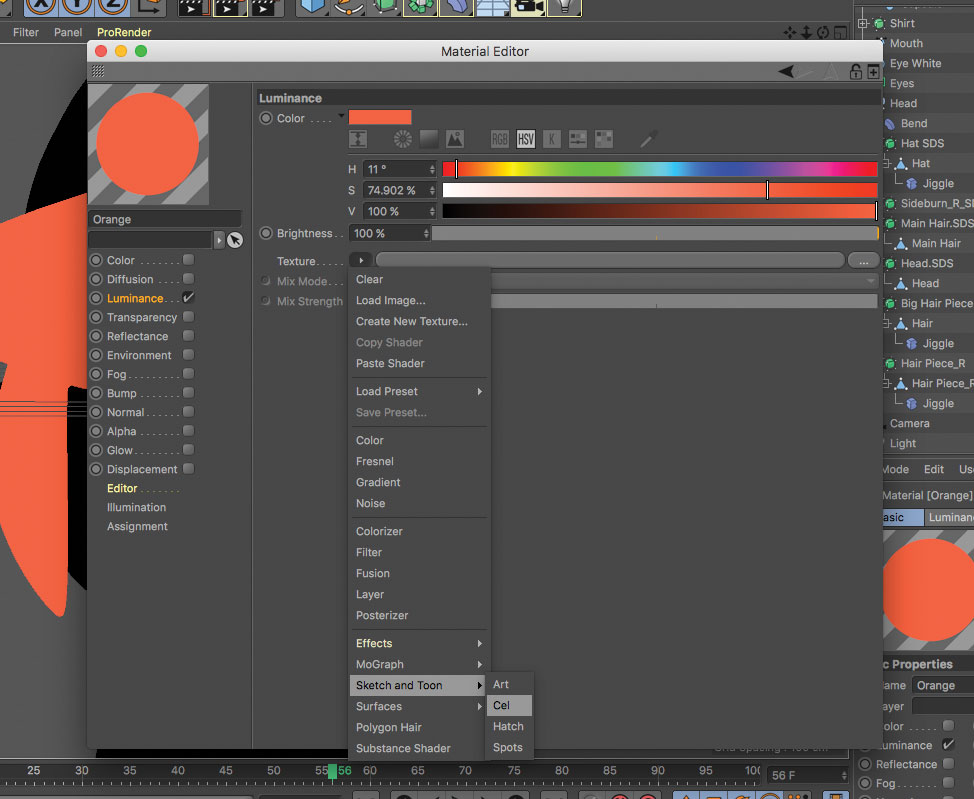
Begynn med å skape et nytt materiale for å lage tegneserie tekstur. Slå av både farge og refleksjonskanaler. Vi bruker luminans kanalen fordi vi ikke vil ha noen type diffus skygging. Vi leter etter fin flatskygge for vår modell. Naviger til å laste CEL-skyggen i luminansskanalen.
02. Velg dine CEL-skyggefarger
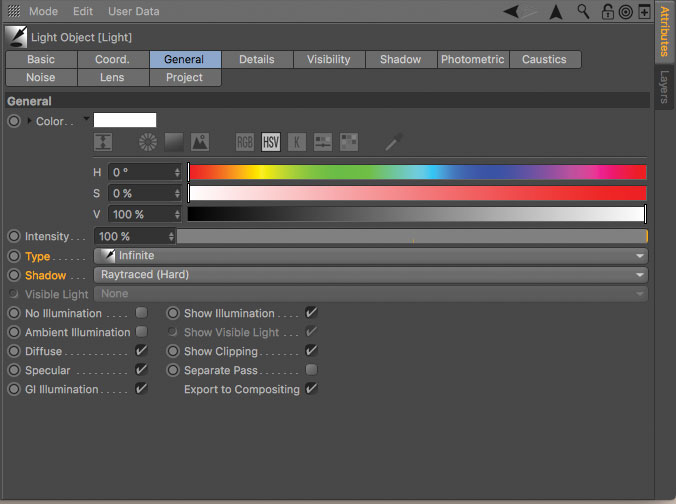
Cel Shader fungerer ved å bruke en gradient for å påføre materialer over overflaten av objektet ditt. Jo mer du flytter en fargens gradient knute til høyre, jo mer av den fargen vil bli representert på modellen din. Du kan legge til eller fjerne fargeskip for å få fargekombinasjonen du liker, enten triton, duotone eller en annen kombinasjon.
03. Lag et lys
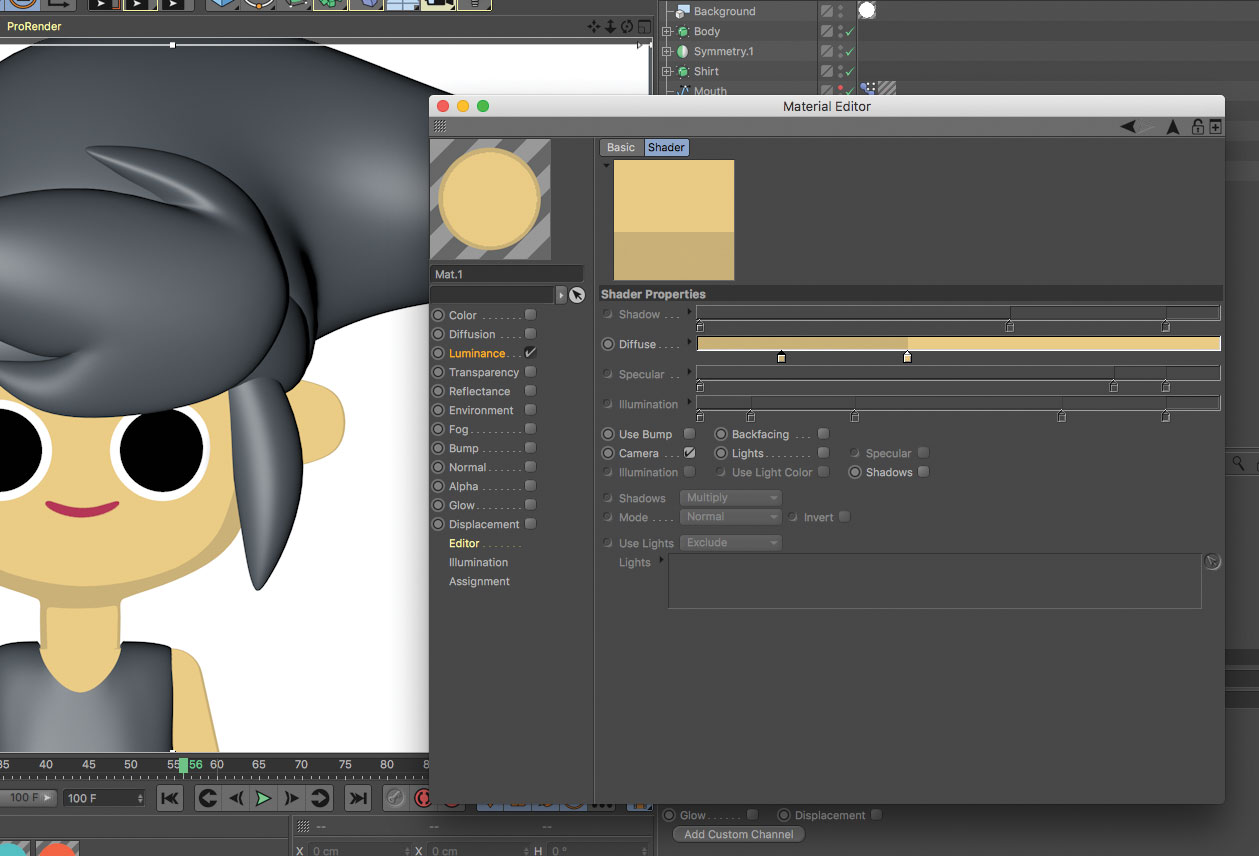
La oss lage et uendelig lys med harde skygger aktivert for en tegneserieaktig retningsbestemt lys og skarpe skygger. Uendelige lys virker som en massiv lyskilde, for eksempel solen. For å endre retningen som lyset blir kastet, er alt du trenger å gjøre, roter det uendelige lyset.
04. Bruk lys til å kjøre CEL-skygging
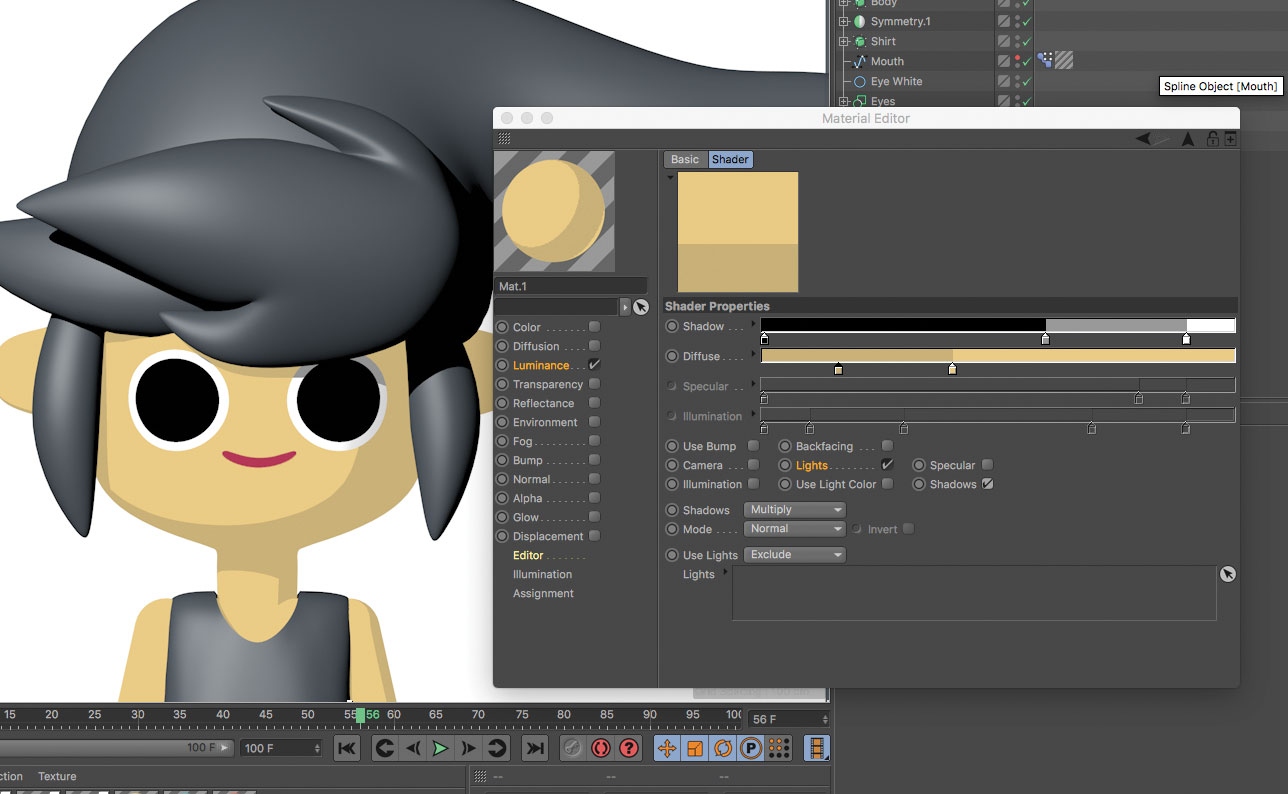
Som standard bruker Cel Shader kameraet eller standardvisningen din som punktet for lyskilden (kameraboks sjekket på). For å kunne bruke et lys i scenen som CEL Shaster Light Source og å akseptere skygger, trenger du bare å fjerne merket med kameraet og sjekke lysene og skygger. Nå har du total kontroll over hvordan lyset kjører CEL-skyggen over objektet ditt.
05. Eksperiment med gradientinterpolering
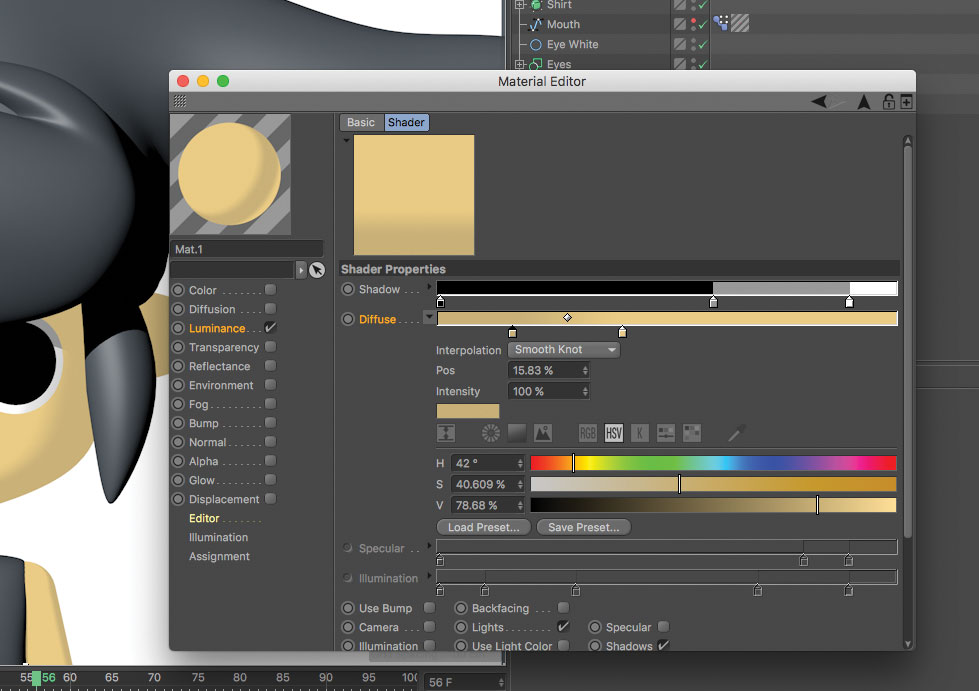
Ved å bruke de forskjellige typer gradientinterpolering ved å klikke på pilen ved siden av Diffuse, kan du justere hvordan hver farge blander seg til en annen, og også oppdage noen interessant stilisert diffus skygging utover bare å bruke ingen utjevning mellom hver farge. For eksempel, prøv å legge til kontrast ved å spore noen knuter nærmere sammen enn andre.
06. Legg til stilisert korn
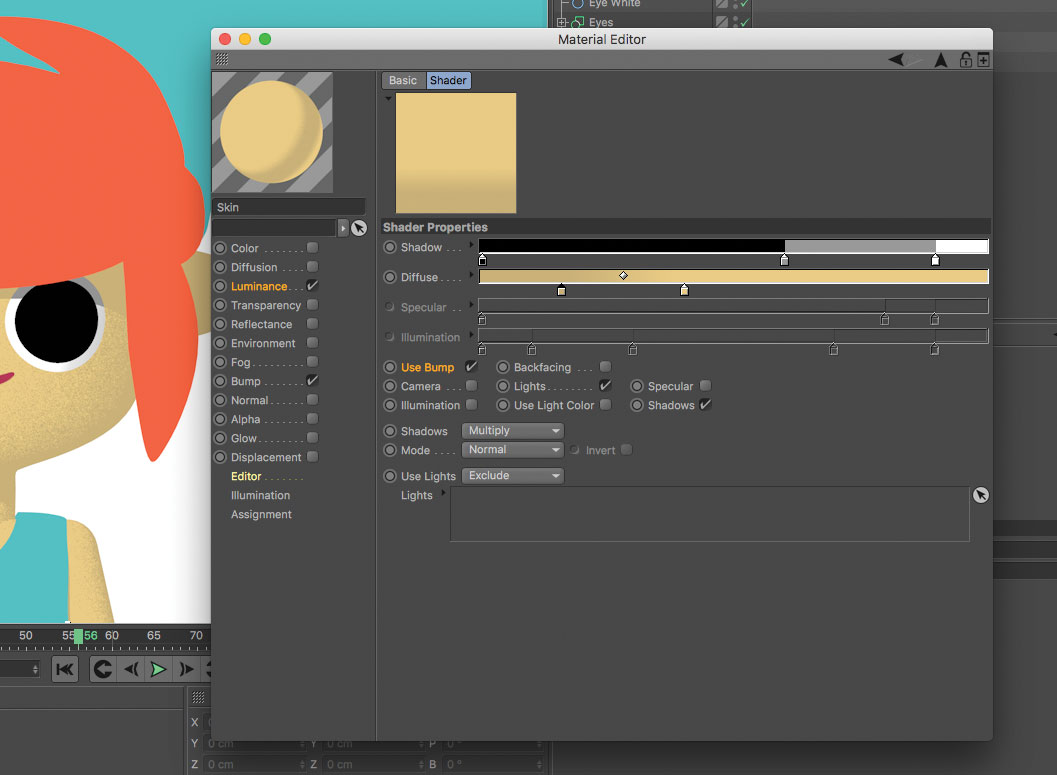
Du kan videre stylise utseendet på CEL-skyggen din ved å bruke brukstøtfunksjonen for å legge til noe korn. Først og fremst må du aktivere bumpkanalen og laste opp en støyskader. Mindre lyder fungerer best for fint korn.
07. Bruk Bump.
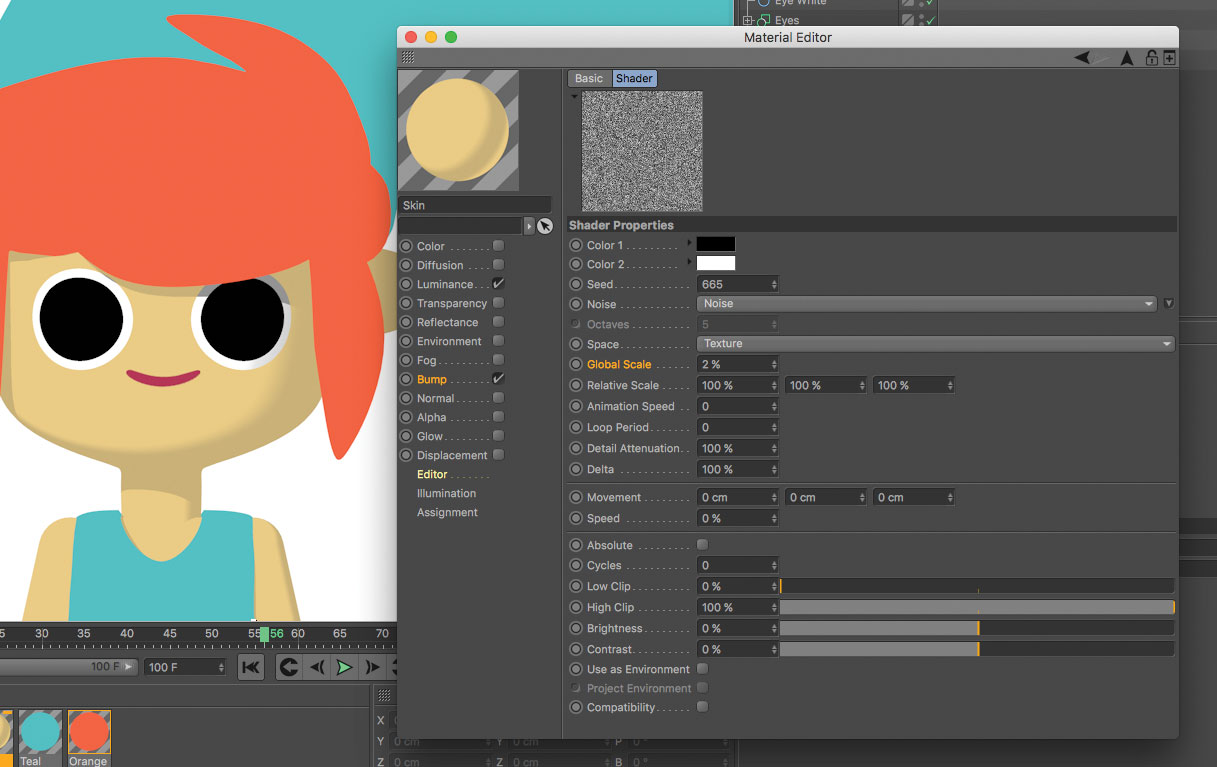
For bumpkanalen for å handle på CEL-skyggeren, klikk på boksen Bruk støt. Du vil se bumpkanalen som bryter opp CEL-skyggen og legger til stilisert korn til materialet ditt. Eksperimenter med bumpestyrken i bumpkanalen, samt forskjellige støytyper.
08. Render Innstillinger
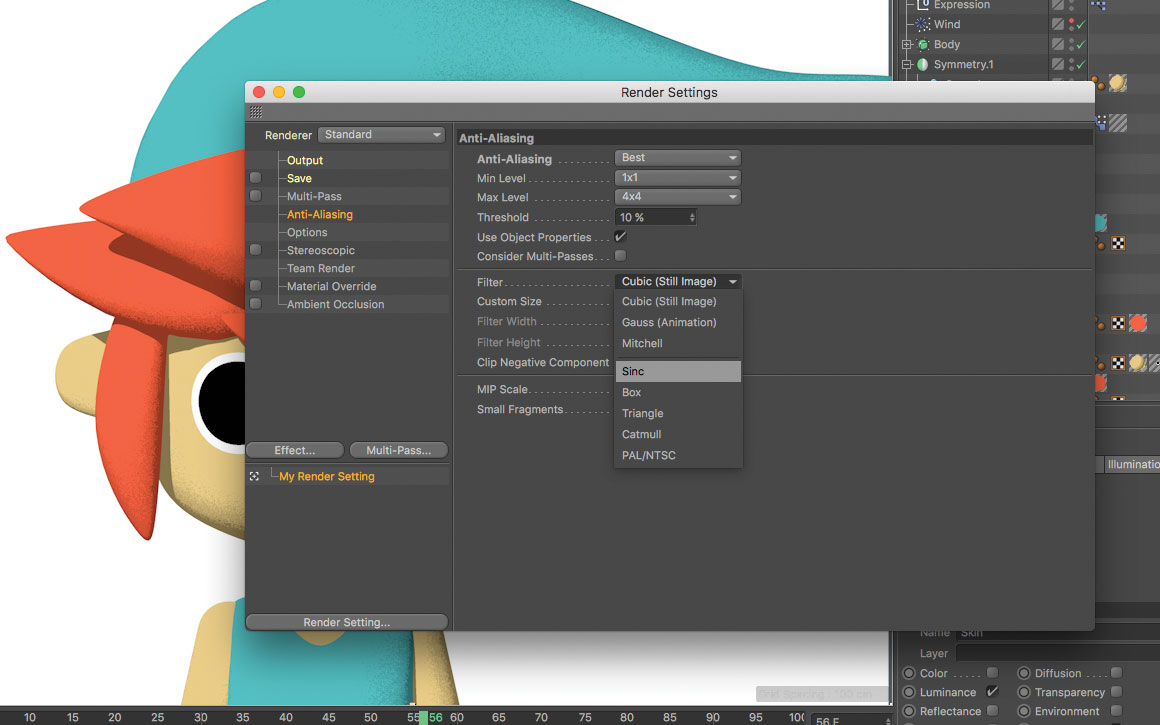
Når du gjør ut tegneserie skyggefulle gjenstander, er det viktig å opprettholde en skarp, vektorlignende kvalitet til å gjøre, spesielt hvis du planlegger å komponere bildet i ettervirkninger med vektorlag. Vanligvis vil du gjengi å bruke Gauss (animasjon) filteret fordi det forhindrer flimrende for noen animasjon, men det blurs også bildet ditt. For å opprettholde bildeskarphet, velg filtre som Cubic (stillbilde) eller SINC.
Denne artikkelen ble opprinnelig publisert i utgave 227 av 3D World. , verdens bestselgende magasin for CG-artister - fullpakket med ekspertveiledning, inspirasjon og anmeldelser. Kjøp problem 227 her eller Abonner på 3D World her .
Relaterte artikler:
- Hvordan lage hår i kino 4d
- Tips for å snu en 2D-tegneserie i et 3D-konsept
- 30 Inspirerende eksempler på 3D-kunst
hvordan - Mest populære artikler
Legg til flere språkstøtte til vinkel
hvordan Sep 16, 2025[1. 3] I denne opplæringen skal vi ta deg gjennom prosessen med å gjøre appen din tilgjengelig og brukervennlig for folk rundt ..
Hvordan lage og bruke en mahlstick for å male
hvordan Sep 16, 2025[1. 3] Mahlstick (eller Maulstick, som det er noen ganger kjent) er et stabiliserende støtteverktøy som brukes av malere når de..
Hvordan lage et digitalt oljemaleri ved hjelp av Artrage
hvordan Sep 16, 2025[1. 3] Maler digitalt bruker en tegne tablett og tegne programvare artrage. Bruk på en grafikktablett eller mobile..
Hvordan lage glasur med akvarell
hvordan Sep 16, 2025[1. 3] For dette verkstedet tar jeg deg trinnvis gjennom en av mine malerier - dekker alt fra konseptet skissere til Akvar..
Slå bilder til 3D-animasjoner med Photoshop
hvordan Sep 16, 2025[1. 3] Vi har alle en stor butikk med minner tatt som bilder, og det er flott å være i stand til å reminisce. Men hva om du kun..
Hvordan lage fantastiske effekter med CSS-former
hvordan Sep 16, 2025[1. 3] Frontend utviklere har en tendens til å tenke i rektangler; rektangler inne i rektangler inne i rektangler inne i rektangl..
Lag interaktive diagrammer i ionisk 2
hvordan Sep 16, 2025[1. 3] Når du jobber i et lite lag, har det en tendens til å være vanskelig å skrive og vedlikeholde separat kode for Android,..
Hvordan mestre hudskygging i 3D
hvordan Sep 16, 2025[1. 3] I lang tid nå har jeg blitt sittende fast i en rut med min 3D Art. . Ikke med å lage modellene eller scene..
Kategorier
- AI Og Maskinlæring
- AirPods
- Amazon
- Amazon Alexa & Amazon Echo
- Amazon Alexa & Amazon Echo
- Amazon Brann TV
- Amazon Prime Video
- Android
- Android Telefoner Og Tavle
- Android -telefoner Og Nettbrett
- Android TV
- Apple
- Apple App Store
- Apple HomeKit & Apple HomePod
- Apple Music
- Apple TV
- Apple Watch
- Apps & Web Apps
- Apper Og Webapper
- Lyd
- Chrome & Chrome OS
- Chromebook & Chrome OS
- Chrome
- Cloud & Internet
- Sky Og Internett
- Sky Og Internett
- Datamaskiner
- Computer History
- Ledningen Cutting & Streaming
- Ledning Og Streaming
- Splid
- Disney +
- DIY
- Elektriske Kjøretøyer
- Lesebrett
- Essentials
- Forklarere
- Spill
- Generelt
- Gmail
- Google Assistant Og Google Nest
- Google Assistant & Google Nest
- Google Chrome
- Google Docs
- Google Disk
- Google Maps
- Google Play-butikken
- Google Blad
- Google Slides
- Google TV
- Maskinvare
- HBO Maks
- Hvordan
- Hulu
- Internet Slang Og Forkortelser
- IPhone Og IPad
- Tenne
- Linux
- Mac
- Vedlikehold Og Optimalisering
- Microsoft Edge
- Microsoft Excel
- Microsoft Office
- Microsoft Outlook
- Microsoft PowerPoint
- Microsoft Lag
- Microsoft Word
- Mozilla Firefox
- Netflix
- Nintendo Switch
- Paramount +
- PC Gaming
- Peacock
- Foto
- Photoshop
- PlayStation
- Personvern Og Sikkerhet
- Personvern Og Sikkerhet
- Personvern Og Sikkerhet
- Product Roundups
- Programmering
- Bringebær Pi
- Roku
- Safari
- Samsung-telefoner Og Tavle
- Samsung -telefoner Og Nettbrett
- Slack
- Smart Home
- Snapchat
- Sosiale Medier
- Rom
- Spotify
- Tinder
- Feilsøking
- TV
- Video Games
- Virtuell Virkelighet
- VPN
- Nettlesere
- Wifi Og Routere
- Wifi & Ruters
- Windows
- Windows 10
- Windows 11
- Windows 7
- Xbox
- YouTube Og YouTube TV
- YouTube Og YouTube TV
- Zoom
- Explainers







